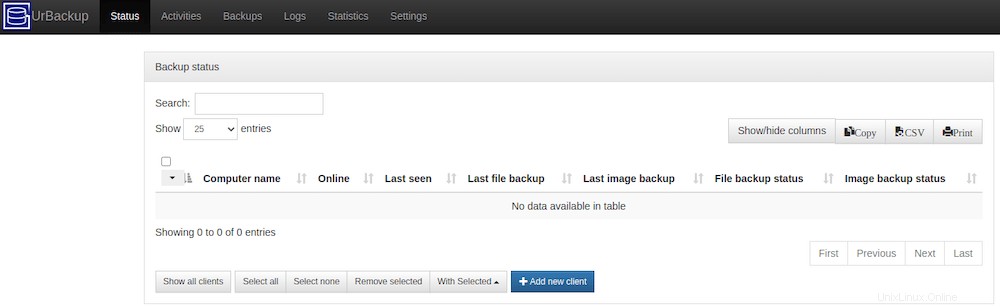
V tomto tutoriálu vám ukážeme, jak nainstalovat UrBackup na Ubuntu 20.04 LTS. Pro ty z vás, kteří to nevěděli, je UrBackup bezplatné a výkonné řešení síťového zálohování pro osobní i podnikové . Má téměř všechny funkce, které potřebujete od zálohovacího softwaru. Poskytuje webové rozhraní pro správu všech záloh. Je multiplatformní a lze jej nainstalovat na Windows, Linux a mnoho operačních systémů NAS založených na Linuxu.
Tento článek předpokládá, že máte alespoň základní znalosti Linuxu, víte, jak používat shell, a co je nejdůležitější, hostujete svůj web na vlastním VPS. Instalace je poměrně jednoduchá a předpokládá, že běží v účtu root, pokud ne, možná budete muset přidat 'sudo ‘ k příkazům pro získání oprávnění root. Ukážu vám krok za krokem instalaci open source síťové zálohy UrBackup na Ubuntu 20.04 (Focal Fossa). Můžete postupovat podle stejných pokynů pro Ubuntu 18.04, 16.04 a jakoukoli jinou distribuci založenou na Debianu, jako je Linux Mint.
Předpoklady
- Server s jedním z následujících operačních systémů:Ubuntu 20.04, 18.04, 16.04 a jakoukoli jinou distribucí založenou na Debianu, jako je Linux Mint.
- Abyste předešli případným problémům, doporučujeme použít novou instalaci operačního systému.
- Přístup SSH k serveru (nebo stačí otevřít Terminál, pokud jste na počítači).
non-root sudo usernebo přístup kroot user. Doporučujeme jednat jakonon-root sudo user, protože však můžete poškodit svůj systém, pokud nebudete při jednání jako root opatrní.
Nainstalujte UrBackup na Ubuntu 20.04 LTS Focal Fossa
Krok 1. Nejprve se ujistěte, že všechny vaše systémové balíčky jsou aktuální, spuštěním následujícího apt příkazy v terminálu.
sudo apt update sudo apt upgrade sudo apt install curl gnupg2 software-properties-common
Krok 2. Instalace UrBackup na Ubuntu 20.04.
Ve výchozím nastavení není UrBackup k dispozici ve výchozím úložišti Ubuntu. Nyní nainstalujeme server UrBackup pomocí jeho oficiálního úložiště PPA pomocí následujících příkazů:
add-apt-repository ppa:uroni/urbackup
Dále nainstalujte server UrBackup pomocí následujícího příkazu:
sudo apt update sudo apt install urbackup-server
Poté spusťte službu UrBackup a povolte její spuštění při restartu systému:
sudo systemctl start urbackupsrv sudo systemctl enable urbackupsrv
Krok 3. Přístup k webovému rozhraní UrBackup.
Po úspěšné instalaci otevřete webový prohlížeč a přejděte na webové rozhraní UrBackup pomocí adresy URL http://your-server-ip-address:55414 . Měli byste vidět následující obrazovku:
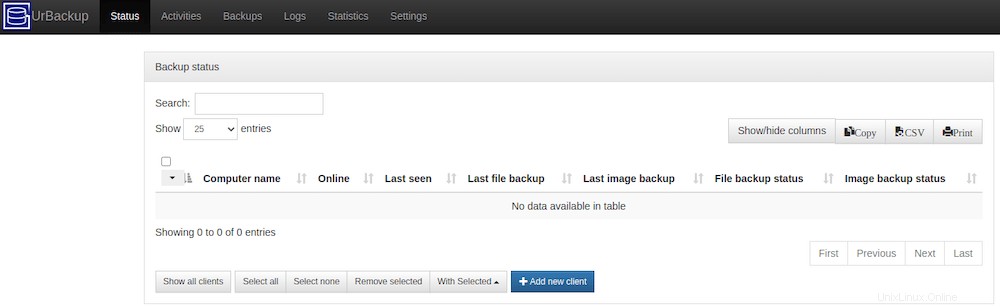
Krok 4. Instalace klienta UrBackup.
Nyní můžeme nainstalovat klienta UrBackup na klientské počítače. Klienta UrBackup můžete nainstalovat například na Windows 10:
- Stáhněte si klienta UrBackup pro Windows 10
Po instalaci klientského softwaru v systému Windows 10 automaticky vyhledá a připojí se k serveru UrBackup. Klientský počítač se zobrazí na vaší webové konzole pro správu UrBackup .
Blahopřejeme! Úspěšně jste nainstalovali UrBackup. Děkujeme, že jste použili tento návod k instalaci síťové zálohy s otevřeným zdrojovým kódem UrBackup v systému Ubuntu 20.04 LTS Focal Fossa. Další nápovědu nebo užitečné informace naleznete oficiální webové stránky UrBackup.